3herosoft Audio Maker是一款功能丰富的电脑音频制作工具。无论是音频转换还是音频刻录3herosoft Audio Maker都可以帮你轻松完成!它可以轻松地在各种常见的音频文件格式之间进行转换,例如MP3,WMA,WAV,M4A,AAC,AC3和FLAC。您还可以从CD提取具有不同音频配置文件的音频,或从视频(AVI,MPEG,WMV,MP4、3GP,MOV,RM)提取音频以刻录音频CD,MP3 CD和WMA CD。该音频制作工具还具有一些强大的技能,可以帮助您获得完美的音频CD。您所需要做的就是调整一些参数,例如设置“开始时间”和“持续时间”以修剪片段并编辑音乐库。 ID3标签,更改“比特率”,采样率,频道,音频编解码器和音量。此外,您可以通过批处理和多线程过程轻松地加快CD的翻录和刻录速度,并在计算机上翻录CD时添加CD音乐信息。
使用说明:
1.将音乐CD翻录为音频文件
步骤1:载入音乐CD
启动3herosoft Audio Maker,然后在主界面中单击“翻录?”。选项卡以获取CD Ripper功能。通过单击主界面底部的CD光盘图标加载音乐CD,或在“文件”菜单中单击“选择CD驱动器”。
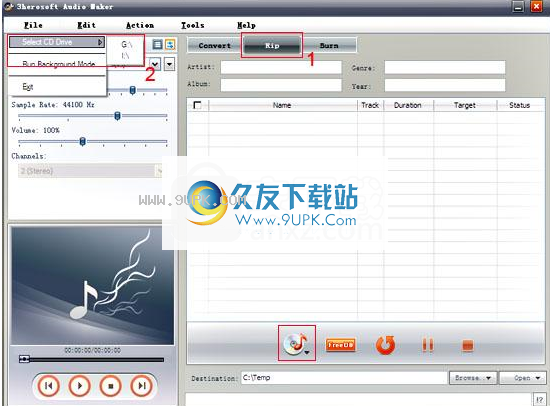
步骤2:设置输出轨道加载音乐CD后,3herosoft Audio Maker将自动检测CD-ROM并为您列出所有轨道。然后,您可以通过为一个或多个轨道选择“配置文件”组合框来指定目标格式。
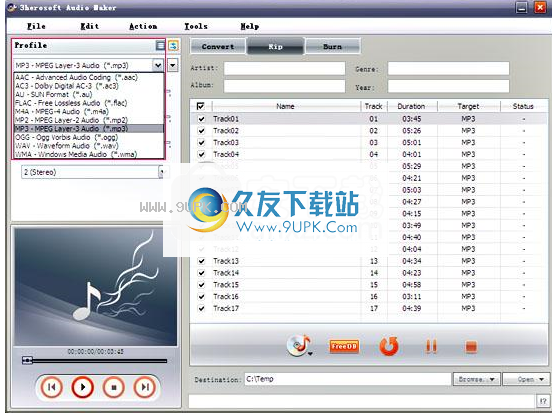
提示:您可以编辑唱片集信息,例如艺术家,流派,唱片集和年份。更好的方法是读取轨道信息。从CDDB。

步骤3:设置目标并开始抓取要设置用于保存目标文件的文件夹,可以单击“浏览”按钮以选择输出文件夹,或者直接在“目标”框中输入路径。 “ C:\ Temp”设置为默认目标文件夹。完成后,只需单击“翻录”按钮即可开始转换。
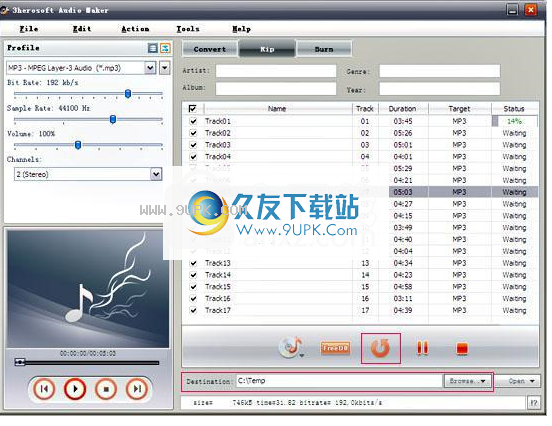
2.刻录音乐CD
您是否曾经对如何从音频和视频文件刻录音乐CD感到困惑?在本文中,我们将向您展示使用此3herosoft Audio Maker完成音频到音乐CD刻录的详细指南。
步骤1:添加音频文件
启动3herosoft Audio Maker,然后在主界面中单击“刻录”选项卡以获取CD Ripper功能。单击主界面上的“添加”按钮添加音频文件,或在“文件”中选择“添加文件”。 “菜单?”。

步骤2:检查文件信息,双击选定的原始文件,打开原始文件信息对话框。它会告诉您原始文件的首选项,例如:音频格式,比特率,采样率等。您还可以从文件底部的容量列中检查是否添加了太多文件,超过了CD光盘的容量。主界面

步骤3:插入空白CD并选择CD格式。从“ CD刻录机”下拉列表中选择RW CD驱动器,然后将空白CD插入其中。您还可以指定刻录速度和份数。在左侧的“配置文件”面板中选择要刻录的输出CD格式。

步骤4:开始刻录一切准备就绪后,单击主界面上的“刻录”按钮以开始刻录CD。

软件功能:
音乐CD制作器
从音频(包括MP3,WAV,WMA,M4A)和视频格式(包括AVI,SWF,RM,MPEG,3GP)刻录音乐CD;
CD翻录
RIP音频CD可以快速转录到MP3,WAV,WMA,M4A,MP2,AAC,AC3,FLAC和AU;
音频转换器
在流行的音频格式之间转换,例如MP3,WAV,WMA,M4A,AAC,AC3,MP2,FLAC和AU;
视频到音频转换器
从AVI,MPEG,MP4、3GP,MOV,M4V,H.264 / AVC,RM,RMVB,WMV,SWF和其他视频格式中提取音频;
软件特色:
修剪和转换剪辑
您可以设置“开始时间”和“持续时间”以限制剪辑的长度,然后将文件转换为所需的音频。
可调参数
通过许多参数设置来自定义音频文件:比特率,采样率,音频通道,音量和编解码器;
捕获CD信息
从Internet获得有关CD的信息,例如标题,作者,版权,专辑,流派,年份和评论;
可擦写CD
如果您的CD是可擦写的,则可以擦除它,根据需要转换一些音频,然后将它们重写到CD上。
在后台运行
运行转换时,您可以执行其他任务而不会发生冲突或降低计算机的运行速度。
完成设定操作后
转换/翻录/刻录后,您可以执行一些操作。您可以选择休眠,关闭,待机或关闭应用程序操作。


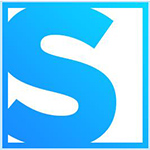



 植物大战僵尸online小悠辅助 1.2单文件版
植物大战僵尸online小悠辅助 1.2单文件版 荣耀植物大战僵尸修改器 3.62全能版
荣耀植物大战僵尸修改器 3.62全能版 植物大战僵尸2新春版修改器 3.2单机版
植物大战僵尸2新春版修改器 3.2单机版 植物大战僵尸无敌修改器 1.0绿色版
植物大战僵尸无敌修改器 1.0绿色版 植物大战僵尸 1.1免费硬盘版
植物大战僵尸 1.1免费硬盘版 黑豆植物大战僵尸中文版修改器 1.1 最新版
黑豆植物大战僵尸中文版修改器 1.1 最新版 七七植物大战僵尸助手 1.13单文件版
七七植物大战僵尸助手 1.13单文件版 Format Factory是一款能够轻松进行媒体转换的软件。你需要的媒体转换功能Format Factory都有!该软件可以支持各种强大的功能,例如视频转换,音频转换,图片转换,文档转换,DVD CD翻录等。
Format Factory是一款能够轻松进行媒体转换的软件。你需要的媒体转换功能Format Factory都有!该软件可以支持各种强大的功能,例如视频转换,音频转换,图片转换,文档转换,DVD CD翻录等。  Freemore MP3 Joiner是一款能够轻松合并MP3格式文件的软件。如果你需要把多个音频文件合并为一个音频文件你可以来试试Freemore MP3 Joiner。
Freemore MP3 Joiner是一款能够轻松合并MP3格式文件的软件。如果你需要把多个音频文件合并为一个音频文件你可以来试试Freemore MP3 Joiner。  Sidify Apple Music Converter是一款能够轻松进行苹果音乐格式转换的软件。一款专业的苹果音乐格式转换器Sidify Apple Music Converter。该软件旨在帮助用户将各种Apple音频文件(例如Apple Music,iTunes M4P...
Sidify Apple Music Converter是一款能够轻松进行苹果音乐格式转换的软件。一款专业的苹果音乐格式转换器Sidify Apple Music Converter。该软件旨在帮助用户将各种Apple音频文件(例如Apple Music,iTunes M4P...  ImTOO Audio Maker是一款能够轻松进行音乐转换刻录的软件。你需要的音频转换刻录功能ImTOO Audio Maker都有。该软件支持在各种输出格式(例如m4a,mp2,mp3,ogg,ra,wma等)之间进行转换,并允许调整各种参数。
ImTOO Audio Maker是一款能够轻松进行音乐转换刻录的软件。你需要的音频转换刻录功能ImTOO Audio Maker都有。该软件支持在各种输出格式(例如m4a,mp2,mp3,ogg,ra,wma等)之间进行转换,并允许调整各种参数。  西银播音大师是一款能够文稿转语音的播音工具。一款专业的文字转语音软件西银播音大师。该软件旨在提供一组文本到语音和语音广播解决方案。它具有简单直观的操作界面。您可以快速输入要转换的文档的内容,并调整锚点,...
西银播音大师是一款能够文稿转语音的播音工具。一款专业的文字转语音软件西银播音大师。该软件旨在提供一组文本到语音和语音广播解决方案。它具有简单直观的操作界面。您可以快速输入要转换的文档的内容,并调整锚点,...  QQ2017
QQ2017 微信电脑版
微信电脑版 阿里旺旺
阿里旺旺 搜狗拼音
搜狗拼音 百度拼音
百度拼音 极品五笔
极品五笔 百度杀毒
百度杀毒 360杀毒
360杀毒 360安全卫士
360安全卫士 谷歌浏览器
谷歌浏览器 360浏览器
360浏览器 搜狗浏览器
搜狗浏览器 迅雷9
迅雷9 IDM下载器
IDM下载器 维棠flv
维棠flv 微软运行库
微软运行库 Winrar压缩
Winrar压缩 驱动精灵
驱动精灵